Visual Studio 2019中引入SunnyUI控件
来源:网络收集 点击: 时间:2024-03-19Nuget安装是Visual Studio引用控件包最方便快捷的方法。
2/4打开Visual Studio 2019,创建桌面应用程序后,依次点击菜单栏中的“工具”-“NuGet包管理器”-“程序包管理器控制台”,如下图所示:
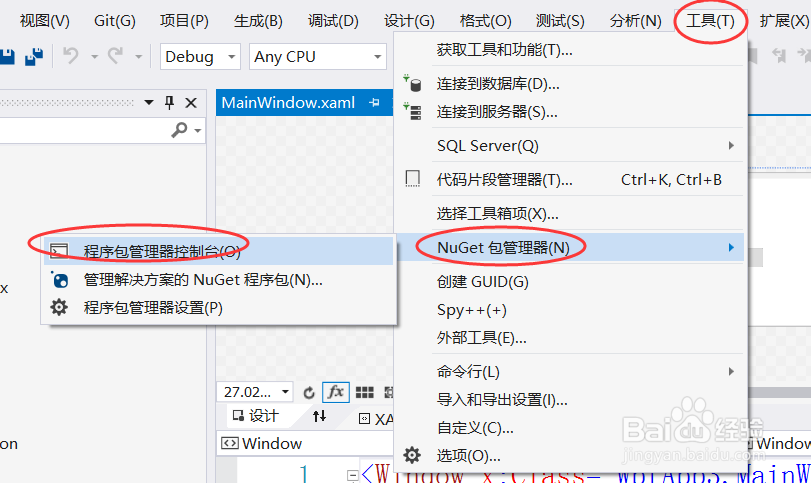 3/4
3/4安装方法一:通过PM命令安装:PMInstall-Package SunnyUI -Version 3.0.2
如下图所示:
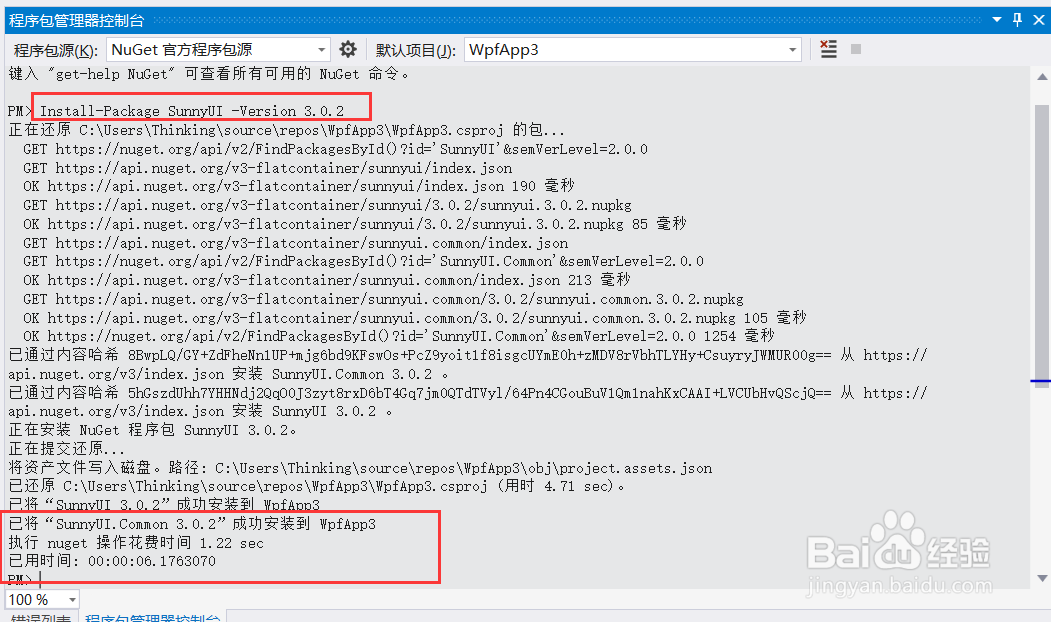 4/4
4/4安装方法二:通过Nuget包管理器搜索SunnyUI安装,如下图所示:
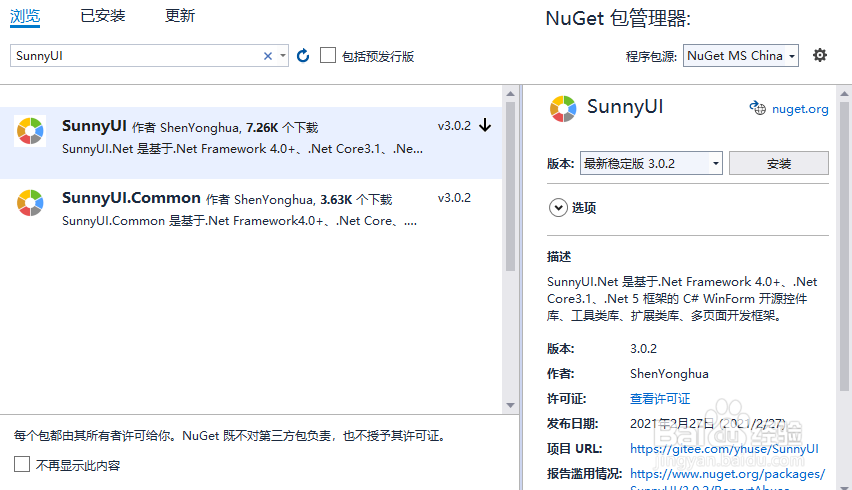 下载安装1/9
下载安装1/9打开SunnyUI的码云地址gitee.com/yhuse/SunnyUI
点击“克隆/下载”,点击“下载ZIP”,根据提示下载SunnyUI,如下图所示:
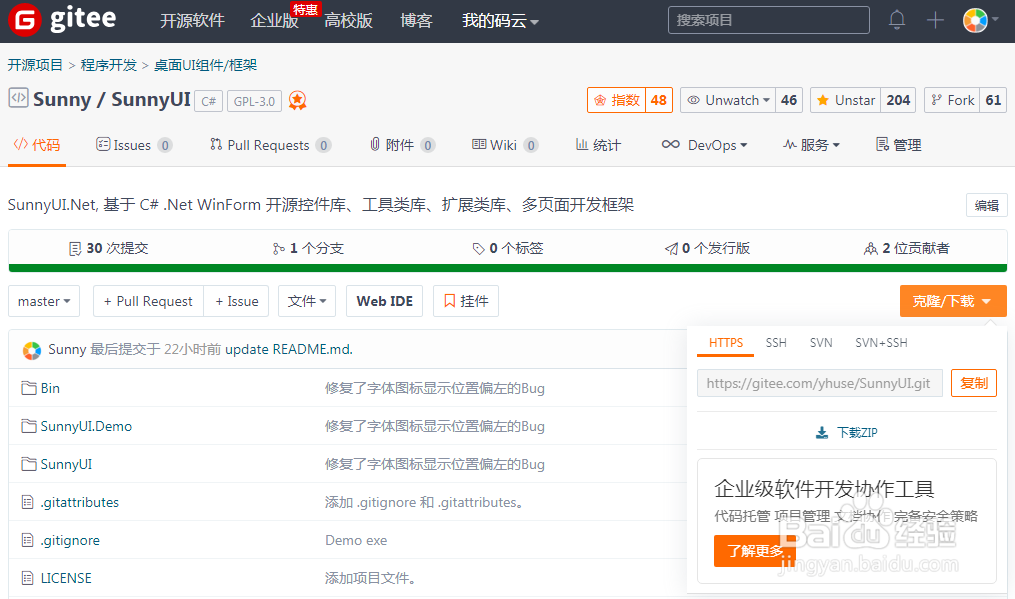 2/9
2/9下载yhuse-SunnyUI-master.zip,然后解压,直接引用已经编译好的dll文件,路径为SunnyUI\Bin\net40\SunnyUI.dll,SunnyUI\Bin\net40\SunnyUI.Common.dll,这两个项目都必须引用。
新建Winform项目或者打开您已有的Winform项目,选择窗体,显示窗体设计器界面,点击“视图”-“工具箱”,显示工具箱,如下图所示:
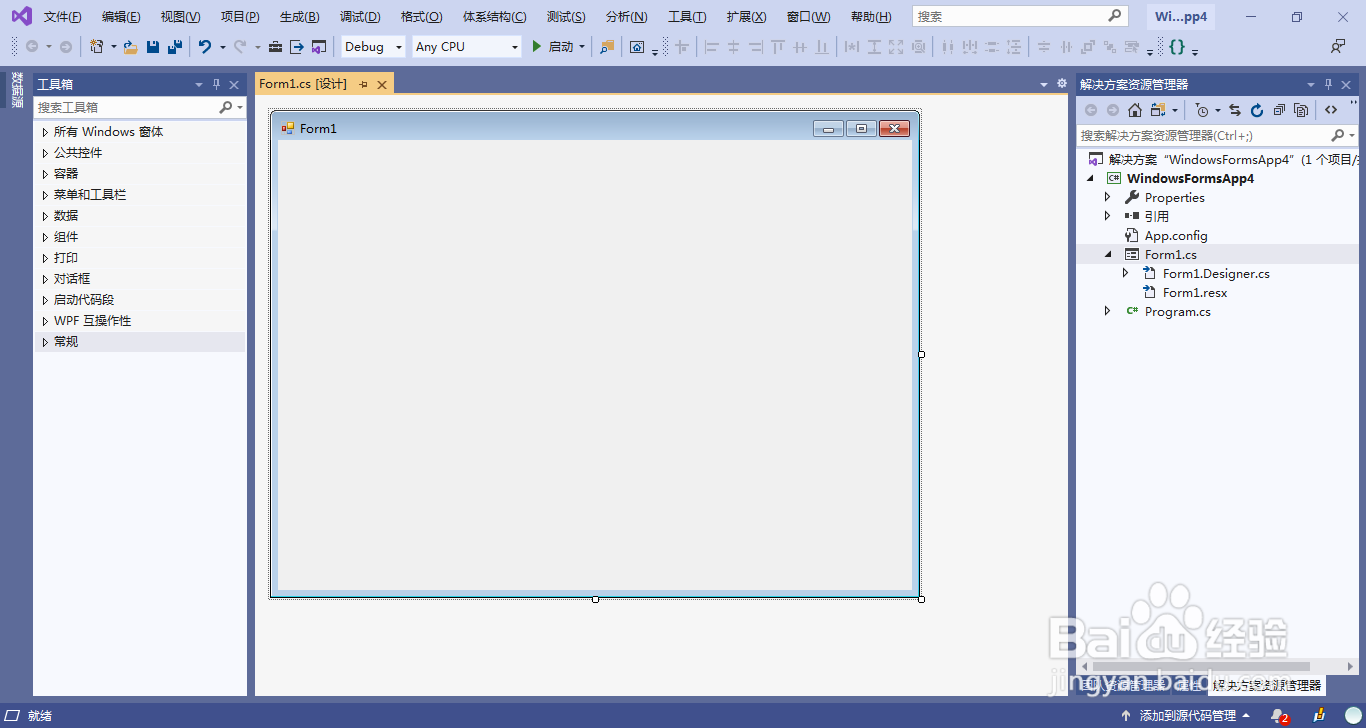 3/9
3/9在工具箱,点击鼠标右键,添加选项卡,如下图所示:
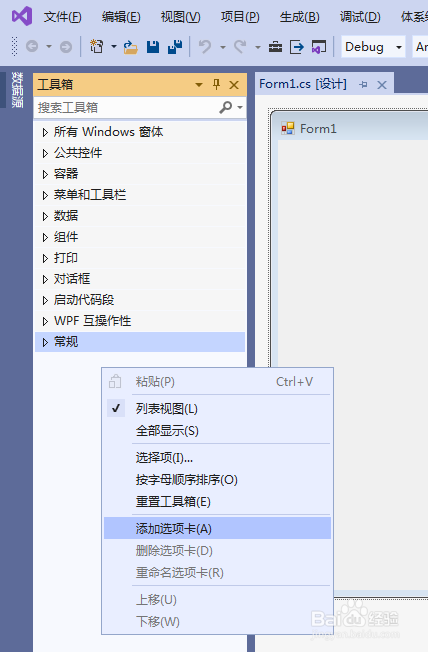 4/9
4/9输入SunnyUI,如下图所示:
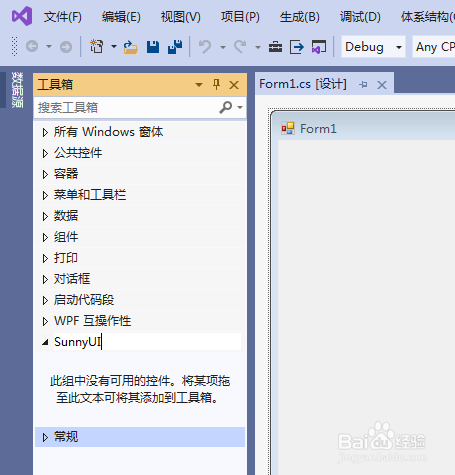 5/9
5/9在工具箱中选中选中SunnyUI选项卡。
安装方法一:根据提示“此组中没有可用的控件。将某项拖至此文本可将其添加到工具箱”,拖动SunnyUI\Bin\net40\SunnyUI.dll到提示文字,会自动安装SunnyUI控件,如下图所示:
 6/9
6/9安装方法二:点击鼠标右键,选择项,如下图所示:
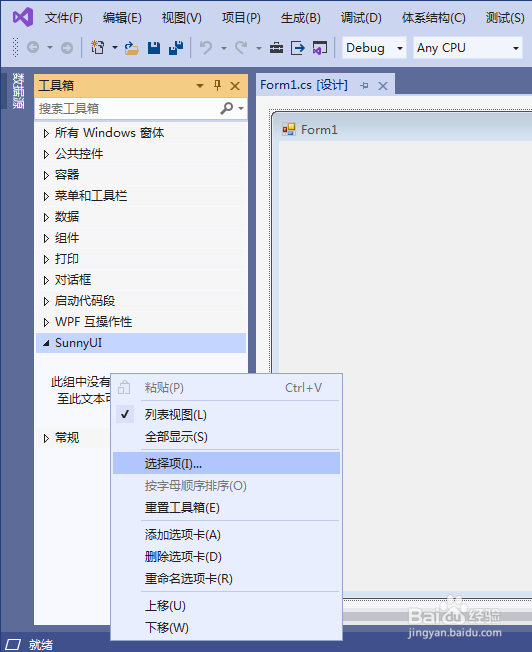 7/9
7/9在“.NET Framework 组件”页面,点击“浏览”,选择SunnyUI\Bin\net40\SunnyUI.dll,如下图所示:
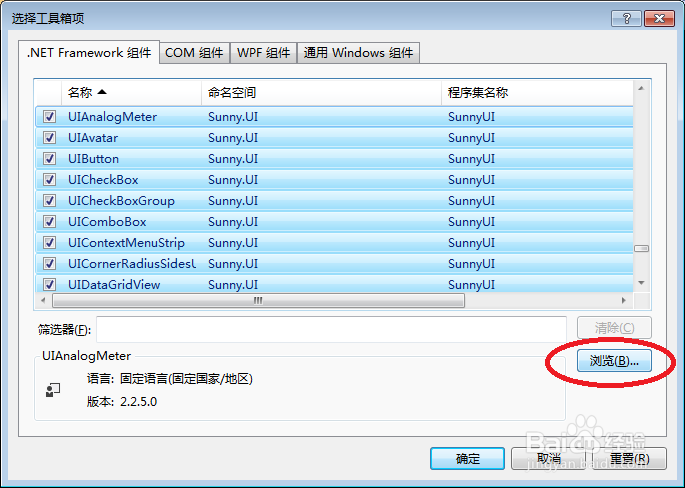 8/9
8/9点击确定按钮,将SunnyUI组件增加到选项卡,如下图所示:
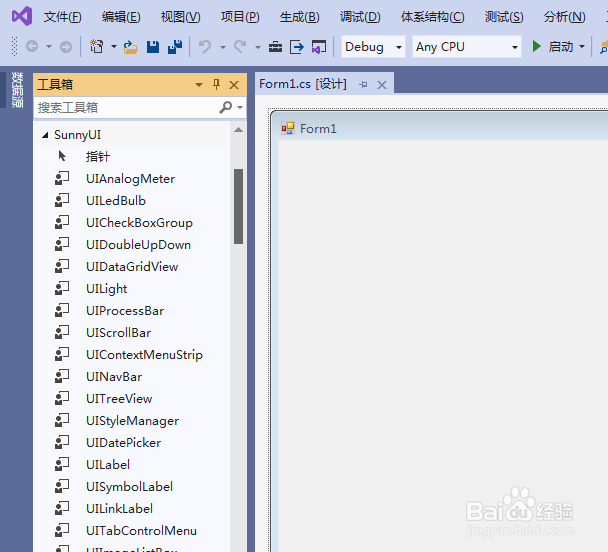 9/9
9/9至此,安装完成了,开始使用SunnyUI控件吧!
2019引入SUNNYUI控件版权声明:
1、本文系转载,版权归原作者所有,旨在传递信息,不代表看本站的观点和立场。
2、本站仅提供信息发布平台,不承担相关法律责任。
3、若侵犯您的版权或隐私,请联系本站管理员删除。
4、文章链接:http://www.1haoku.cn/art_359472.html
 订阅
订阅